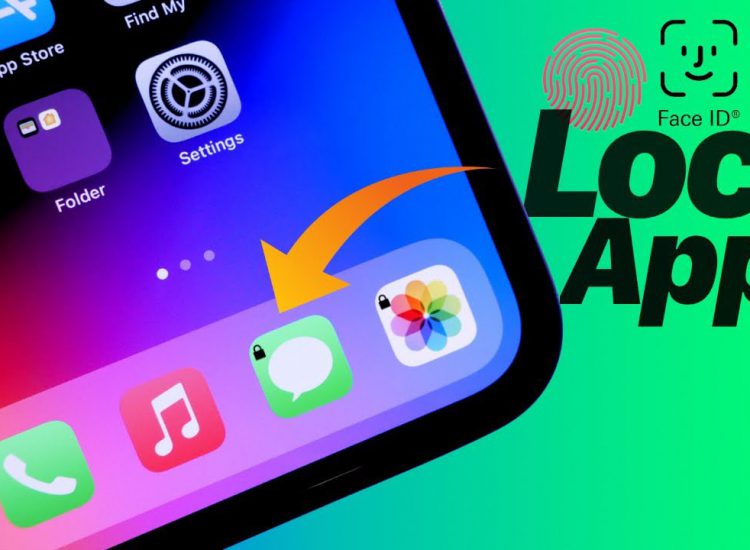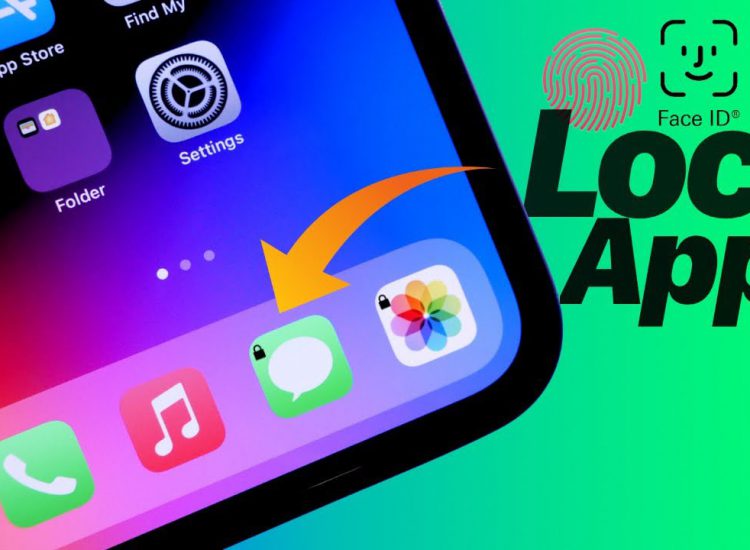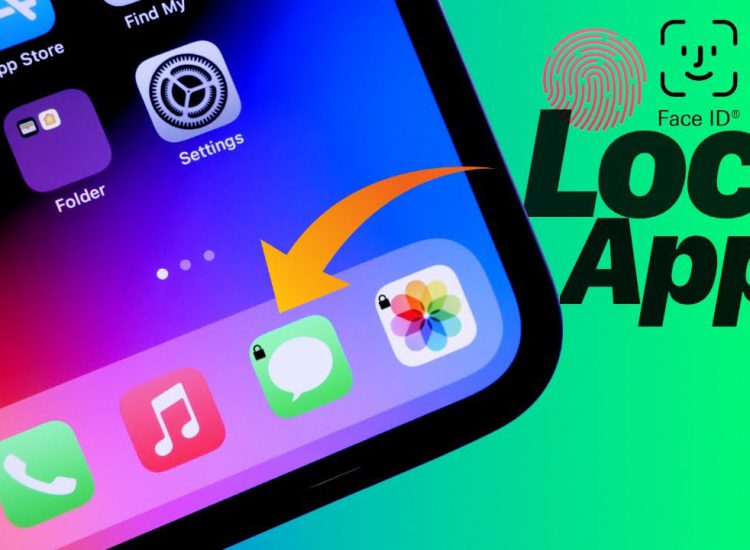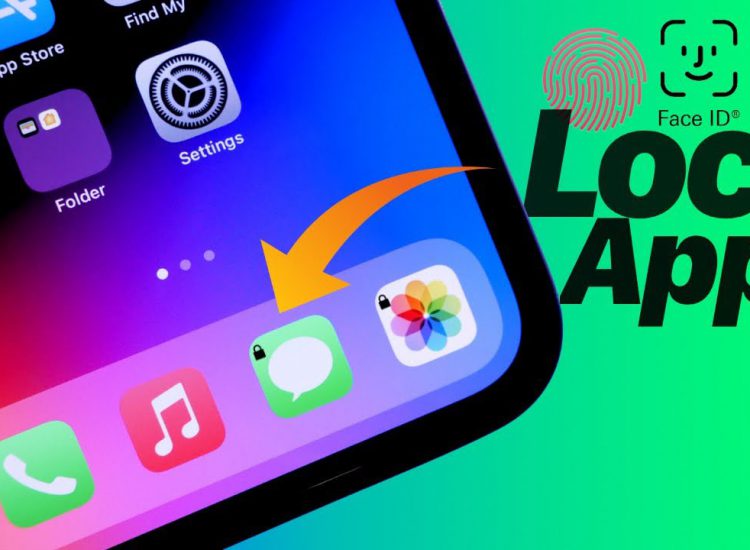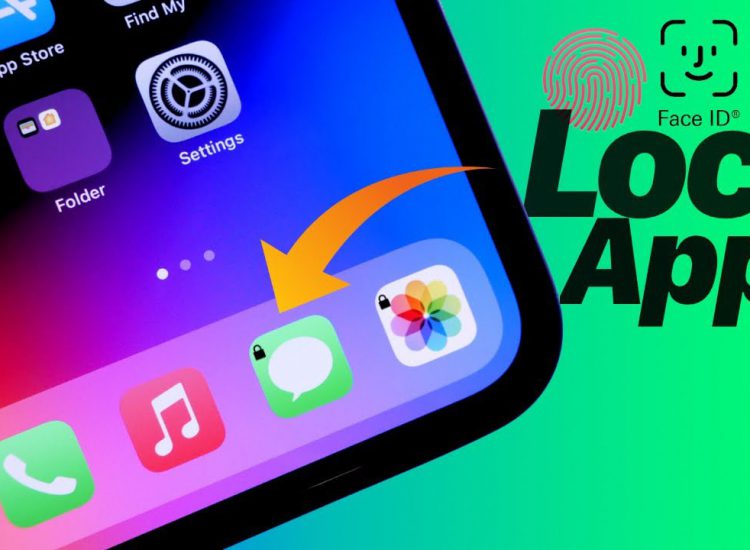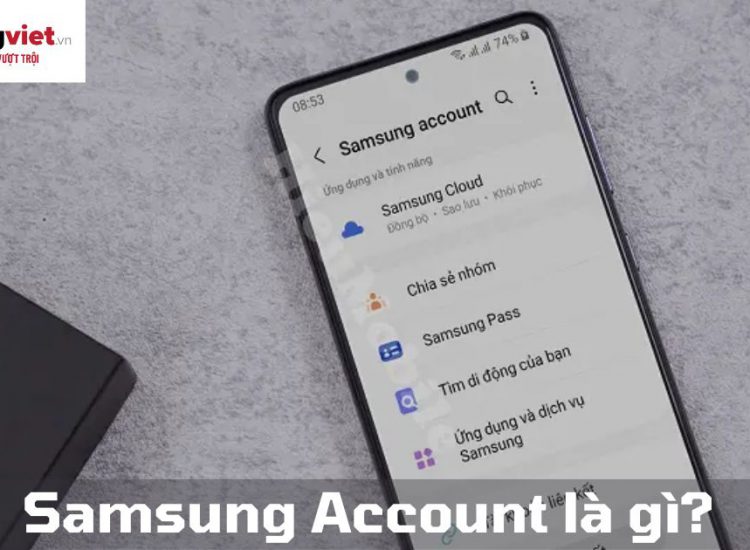Hướng dẫn cách khắc phục lỗi Spotify không phát nhạc trên trình duyệt web
Toc
- 1. 8 cách khắc phục lỗi Spotify không phát nhạc
- 1.1. Kiểm tra lại kết nối internet
- 1.2. Bật chế độ bảo vệ nội dung trên trình duyệt
- 1.3. Xóa bộ nhớ cache và cookie của trình duyệt
- 1.4. Kiểm tra phiên bản Windows
- 1.5. Tắt các tiện ích mở rộng không cần thiết
- 1.6. Sử dụng tài khoản Spotify trên quá nhiều thiết bị
- 1.7. Thay đổi location của thiết bị
- 1.8. F5 lại trình duyệt web
Spotify là dịch vụ nghe nhạc trực tuyến rất phổ biến và tiện lợi để bạn truy cập vào hàng triệu bài hát từ các thiết bị khác nhau. Tuy nhiên nhiều người dùng Spotify trên trình duyệt web có thể gặp phải tình trạng lỗi Spotify không hoạt động. Trong bài viết này Phúc Anh sẽ Hướng dẫn cách khắc phục lỗi Spotify không phát nhạc trên trình duyệt web
8 cách khắc phục lỗi Spotify không phát nhạc
Kiểm tra lại kết nối internet
Đây có thể là nguyên nhân phổ biến nhất gây ra lỗi Spotify trên trình duyệt web không phát được nhạc. Bạn có thể thử truy cập vào một trang web khác hoặc sử dụng một thiết bị khác xem có kết nối được vào mạng đó không
Và nếu kết nối internet của bạn có vấn đề thì bạn nên khởi động lại modem, router hoặc máy tính của bạn. Nếu vẫn không có mạng thì bạn cần liên hệ với nhà cung cấp dịch vụ internet để được hỗ trợ

Bật chế độ bảo vệ nội dung trên trình duyệt
Khi sử dụng Spotify có thể trình duyệt sẽ thông báo Chưa kích hoạt chức năng phát nội dung được bảo vệ bản quyền (Playback of protected content is not enabled) và không cho bạn chạy Spotify. Lúc này bạn thực hiện như sau:
Bước 1: Mở cài đặt (Settings) của trình duyệt web
Bước 2: Chọn quyền riêng tư và bảo mật (Privacy and security)
Bước 3: Vào mục cài đặt trang web (Site settings > Kéo chuột xuống và mở Cài đặt nội dung bổ sung (Additional content settings).
Bước 5: Chọn Nội dung được bảo vệ (Protected content) > Bật tính năng này lên

Xóa bộ nhớ cache và cookie của trình duyệt
Các trình duyệt sẽ lưu Cache và cookie để giúp trang web tải nhanh hơn và ghi nhớ các lựa chọn của bạn. Tuy nhiên có thể những dữ liệu này sẽ bị lỗi hoặc xung đột với dịch vụ Spotify và khiến Spotify không phát được nhạc. Để xoá bộ nhớ cache và cookie bạn thực hiện theo bước sau
Bước 1: Vào mục Settings của trình duyệt
Bước 2: Chọn xóa dữ liệu truy cập (Clear browsing data): Xóa ở phần Privacy hoặc Security, tùy thuộc vào trình duyệt bạn đang sử dụng.
Bước 3: Tích chọn mục muốn xóa (Cookies, Cached images and files, Site data).
Bước 4: Nhấn vào nút Clear data (xóa dữ liệu)

Sau đó bạn khởi động lại trình duyệt và xem Spotify đã phát được nhạc chưa
Kiểm tra phiên bản Windows
Trên hệ điều hành Windows có một số phiên bản như Windows “N” (Not with media player – Không có trình phát nhạc hoặc các ứng dụng media) Điều này có thể gây ra việc Spotify không chạy được và không phát được nhạc. Để xem phiên bản Windows bạn đang dùng, hãy làm theo các bước sau:
Bước 1: Nhấn phím Windows + R trên bàn phím.
Bước 2: Trong hộp thoại Run (Chạy), gõ Winver và nhấn Enter hoặc chọn OK.

Bước 3: Phiên bản Windows hiện ra. Nếu là phiên bản Windows “N” thì bạn cần cân nhắc cài một phiên bản windows mới
Tắt các tiện ích mở rộng không cần thiết
Các Addon trên trình duyệt cũng có thể là nguyên nhân khiến cho Spotify không chạy được do xung đột với dịch vụ. Bạn hãy thử vô hiệu hoá tất cả các tiện ích mở rộng trên trình duyệt xem Spotify có thể chạy được không
Hoặc bạn có thể sử dụng một trình duyệt khác để vào Spotify và xem có nghe được nhạc hay không.
Ngoài ra nếu bạn đang sử dụng các trình Chặn quảng cáo (Ad blocker) thì hãy cho Spotify vào danh sách loại trừ để tránh bị lỗi.

Sử dụng tài khoản Spotify trên quá nhiều thiết bị
Khi sử dụng 1 tài khoản Spotify trên quá nhiều thiết bị bạn có thể gặp lỗi. Bạn hãy xem xét xem có thiết bị nào khác đang dùng tài khoản Spotify của bạn không. Dưới đây là cách đăng xuất tài khoản Spotify ra khỏi tất cả các thiết bị
Cách 1: Vào ứng dụng Spotify > nhấn Trang chủ > nhấn Cài đặt (Settings) > cuộn xuống và nhấn Đăng xuất (Log out).
Cách 2: Bạn cũng có thể thoát khỏi tất cả các thiết bị bằng cách vào Tổng quan về tài khoản (Account overview) > nhấn Đăng xuất ở mọi nơi (Sign out everywhere).

Sau đó bạn đăng nhập lại tài khoản Spotify trên web và thử sử dụng
Thay đổi location của thiết bị
Nếu bạn vừa di chuyển đến một nơi khác, Spotify trên trình duyệt có thể không nhận ra địa điểm mới của bạn và gây ra sự cố không phát được nhạc. Hãy thay đổi quốc gia của bạn trong cài đặt tài khoản Spotify để giúp trang web xác định chính xác địa điểm của bạn và giải quyết lỗi không phát nhạc trên trình duyệt.

F5 lại trình duyệt web
Cách đơn giản nhất để khắc phục là F5 lại trang phát nhạc Spotify bạn đang dùng, chỉ cần chọn bài hát bạn muốn nghe và bấm nút F5 cho đến khi nút phát hiện ra.

Trên đây Phúc Anh đã hướng dẫn bạn cách khắc phục lỗi Spotify không phát nhạc trên trình duyệt web. Hay lưu lại để sử dụng và hãy tiếp tục theo dõi Phúc Anh để cập nhật những mẹo vặt công nghệ mới nhất